您现在的位置是:首页 > CAD画图 > CAD画图
中望CAD中如何设置图层
![]() 本文转载来源:zwcad.com zwsoft.cn 中望CAD官方教程.如果作者或相关权利人不同意转载,请跟我们联系,我们立即删除文章。2021-05-08
本文转载来源:zwcad.com zwsoft.cn 中望CAD官方教程.如果作者或相关权利人不同意转载,请跟我们联系,我们立即删除文章。2021-05-08
简介CAD中如何设置图层 CAD中如何设置图层 在CAD中,理解和使用图层是非常重要的,它直接关系到图纸是否更有价值性,那么在CAD中如何设置图层呢?下面小编为大家讲解一下方法。 第一步
CAD中如何设置图层
CAD中如何设置图层
在CAD中,理解和使用图层是非常重要的,它直接关系到图纸是否更有价值性,那么在CAD中如何设置图层呢?下面小编为大家讲解一下方法。
第一步,打开CAD图纸,这里小编新建一个
第二步:可以在CAD图纸的左上方找到“图层控制”,下拉菜单,看见“图层控制”下拉菜单里面只显示一个“0”图层。
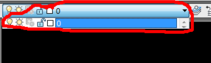
第三步:鼠标放置在“图层特性”的下拉菜单左侧的,看到“图层特性管理器”如图所示:

第四步:单击“图层特性管理器”,出现一个对话框,如图所示:
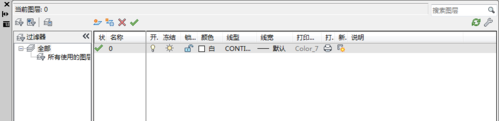
第五步:鼠标放置在“新建图层”这个图标上面,看见新建图层的提示,如图所示
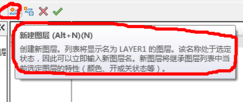
第六步:点击“新建图层”,我们可以看见出现了新的图层“图层1”,如图所示:

第七步:在名称下面点击“图层1”,将图层的名称改为我们需要用到的图层。
第八步:关闭对话框,返回文件,接着查看“图层特性”下拉菜单,一个新图层就建好了.
注意事项
图层的名称我们可以根据自己的喜好(推荐使用有意义的命名)进行设置。
点击排行
 CAD多种快速移动图形的方法
CAD多种快速移动图形的方法










